Jak nastavit výšku řádku a šířku sloupce v aplikaci Excel pomocí klávesnice

Nastavení výšky řádku a šířky sloupce v aplikaci Excel je snadné, ale pokud chcete použít klávesnici, není to příliš intuitivní. Ukážíme vám několik různých způsobů, jak nastavit výšku řádku a šířku sloupce bez použití myši.
SOUVISEJÍCÍ: Jak nastavit výšku řádku a šířku sloupce v aplikaci Excel
Začněte pomocí šipky klávesy na klávesnici přesunout výběr buněk na řádek nebo sloupec, které chcete změnit, a poté stisknutím klávesy Alt přejdete do režimu klávesových zkratek. Stisknutím klávesy "H" otevřete kartu Domů.
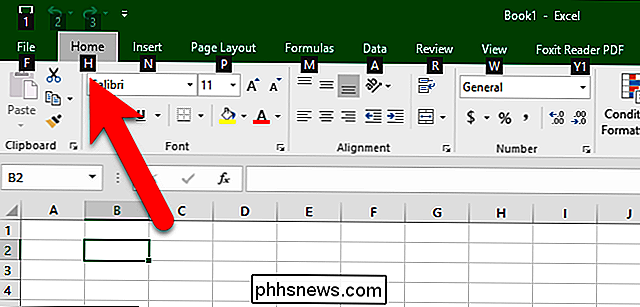
Klávesové zkratky se zobrazují pro všechny příkazy v nabídce Domů. Stiskněte "O" pro otevření nabídky Formát v sekci Články
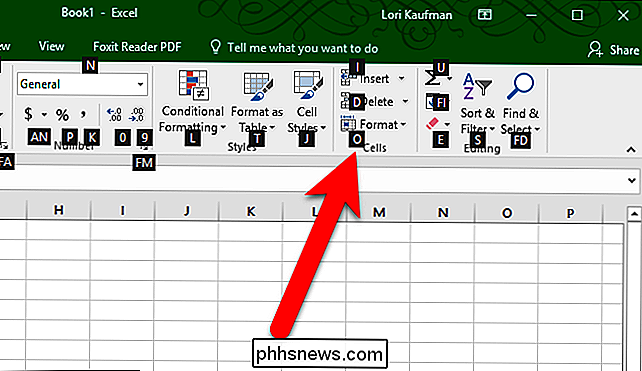
Chcete-li změnit výšku řádku pro řádek odpovídající vybrané buňce, stiskněte pro zobrazení řádku hodnotu "H"
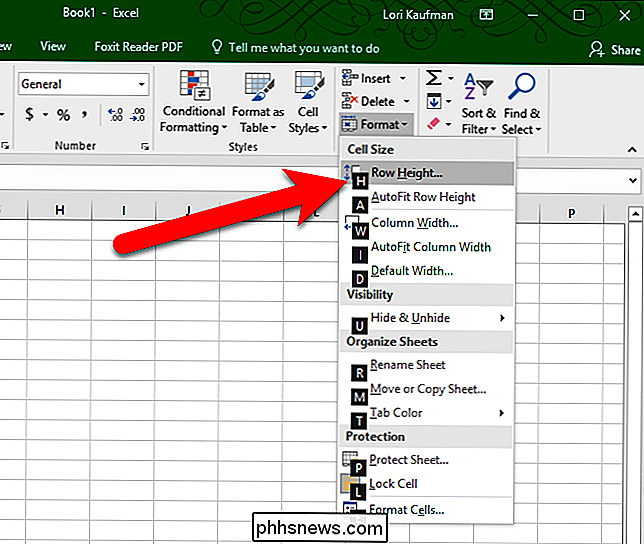
Zadejte hodnotu v dialogovém okně Výška řádku a stiskněte klávesu Enter.
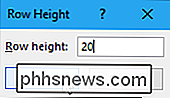
Změna šířky sloupce je podobná změně výšky řádku. Stiskněte klávesy Alt, pak H, pak O (jedno klíče za druhým, jak jsme již uvedli výše) a pak stiskněte "W" pro šířku sloupce
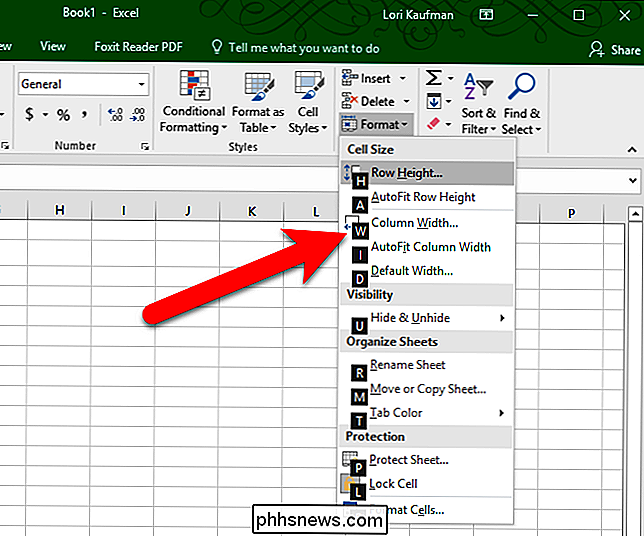
Zadejte hodnotu v dialogovém okně Šířka sloupce a stiskněte Enter. změňte výšku řádků 2 až 20 a šířku sloupců B až 15.
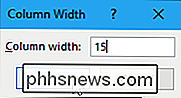
Další možností změny výšky řádku je stisknutím klávesy Shift + Mezerník vyberte celý řádek obsahující vybranou buňku. Poté stisknutím klávesy Shift + F10 vyvoláte kontextové menu a stisknutím tlačítka "R" otevřete dialogové okno Výška řádku. Zadejte novou výšku řádku v dialogovém okně a stiskněte klávesu Enter.
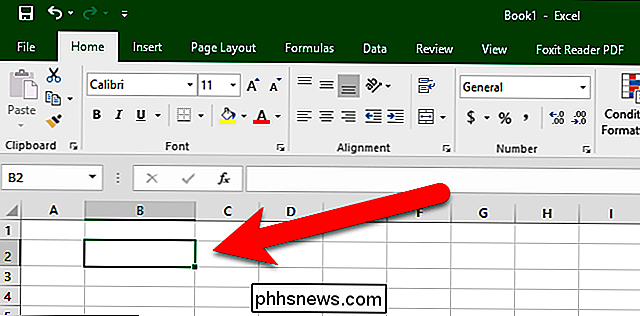
Stejnou věc můžete provést pomocí Šířky sloupců, kromě toho, že stisknete Ctrl + Mezerník pro výběr celého sloupce a pak stisknutím tlačítka "W" otevřete šířku sloupce dialogové okno
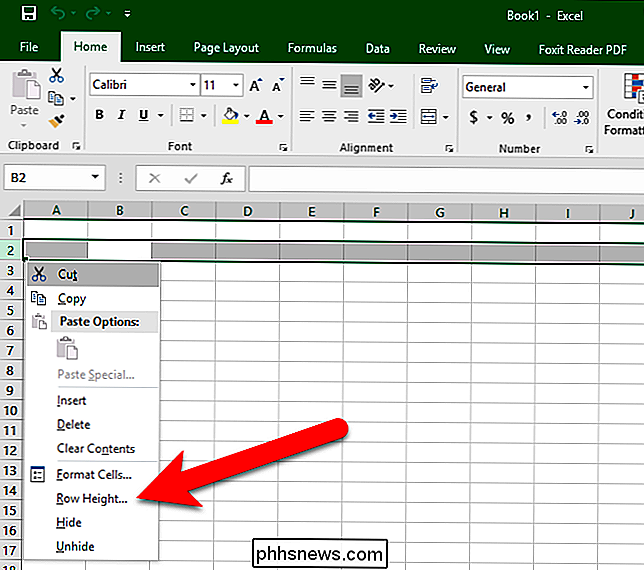
Pokud chcete používat klávesnici spíše než myši, mnoho příkazů na pásu karet má přiřazené klávesové zkratky. Tyto klávesové zkratky můžete zobrazit v obrazovce Screentips, abyste mohli snadno zjistit, jaké jsou a začít používat.
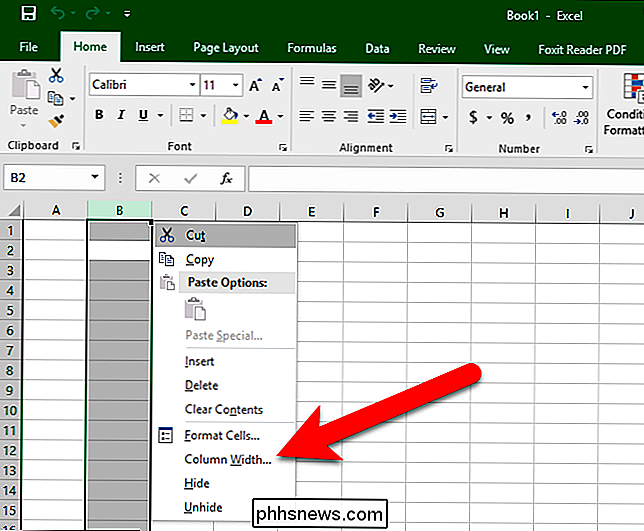

Jak vybrat ten správný monitor pro váš počítač
Pokud jste jako my, strávíte hodně času na monitoru počítače - tak by to neměla být dobrá? Připojte se k nám při dekódování specifikací a prořezávání žargonu, které vám pomohou najít nejlepší možný monitor pro vaše potřeby. Typ připojení: Může se připojit k Vašemu PC? První otázka, Koupit monitor: Dokáže se dokonce připojit k počítači?
Jak skrýt, přenášet, vyměnit nebo odstranit sledovač dlaždic z vašeho účtu
Sledovače dlaždic jsou praktické zařízení Bluetooth, která vám umožní najít klíče, peněženku nebo cokoliv jiného, jím. Jakmile je spojíte s vaším účtem, jsou však trochu obtížně odstranitelné. Zde je návod, jak skrýt dlaždice z vašeho účtu, přenést do náhradního dlaždice nebo zcela vymazat dlaždice. SOUVISEJÍCÍ: Jak používat dlaždice k nalezení klíčů, peněženky nebo cokoli jiného sledovač je připojen k vašemu telefonu a může být použit k vyhledání důležitých položek, jako jsou vaše klíče, telefon nebo peněženka, společnost jim neumožňuje snadné odstranění.



